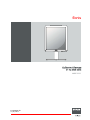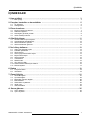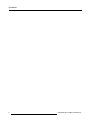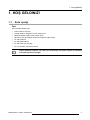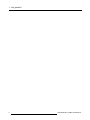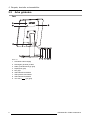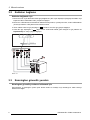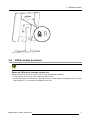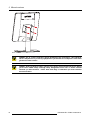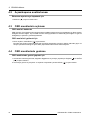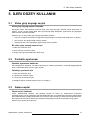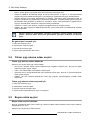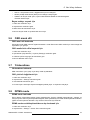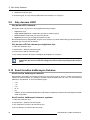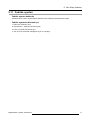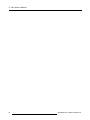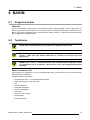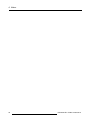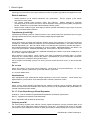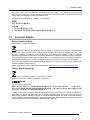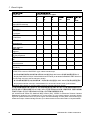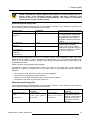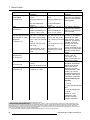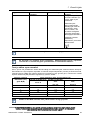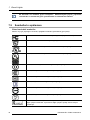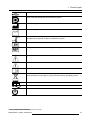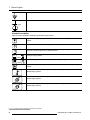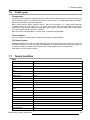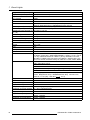Barco Eonis 21" (MDRC-2221) Kullanici rehberi
- Tip
- Kullanici rehberi

Eonis
Kul l a nımKılavuzu
21 inç klinik ekran
MDRC-2221
K5903500TR/07
22/02/2018

Barco NV
Be
neluxpark 21, 8500 Kortrijk, Belgium
Telefon: +32 56.23.32.11
Faks: +32 56.26.22.62
E-posta: www.barco.com/en/support
Web sitemizi ziyaret edin: www.barco.com
Registered address: Barco NV
President Kennedypark 35, 8500 Kortrijk, Belgium
Telefon: +32 56.23.32.11
Faks: +32 56.26.22.62
E-posta: www.barco.com/en/support
Web sitemizi ziyaret edin: www.barco.com
Basım yeri Belçika

İçindekiler
İÇINDEKILER
1. Hoş geldiniz! ...................................................................................... 3
1.1 Kutu içeriği..................................................................................................... 3
2. Parçalar, kontroller ve konnektörler ......................................................... 5
2.1 Ön görünüm ................................................................................................... 5
2.2 Arka görünüm ................................................................................................. 6
3. Ekran kurulumu .................................................................................. 7
3.1 Ekran konumunu ayarlama .................................................................................. 7
3.2 Kabloları bağlama............................................................................................. 8
3.3 Kensington güvenlik yuvaları ................................................................................ 8
3.4 VESA montaj kurulumu....................................................................................... 9
4. Günlük kullanım .................................................................................. 11
4.1 Günlük kullanım için tavsiyeler ..............................................................................11
4.2 Açma/kapama anahtarlaması................................................................................12
4.3 OSD menülerinin açılması ...................................................................................12
4.4 OSD menülerinde gezinme ..................................................................................12
5. İleri düzey kullanım .............................................................................. 13
5.1 Video giriş kaynağı seçimi ...................................................................................13
5.2 Parlaklık ayarlaması ..........................................................................................13
5.3 Gama seçimi...................................................................................................13
5.4 Ortam ışığı okuma odası seçimi.............................................................................14
5.5 Beyaz nokta seçimi ...........................................................................................14
5.6 OSD menü dili.................................................................................................15
5.7 Yönlendirme ...................................................................................................15
5.8 DPMS modu ...................................................................................................15
5.9 Güç durumu LED’i ............................................................................................16
5.10 Kendi kendine kalibrasyon frekansı.........................................................................16
5.11 Fabrika ayarları................................................................................................17
6. Bakım ............................................................................................... 19
6.1 Programlı bakım...............................................................................................19
6.2 Temizleme .....................................................................................................19
7. Önemli bilgiler .................................................................................... 21
7.1 Güvenlik bilgileri...............................................................................................21
7.2 Çevresel bilgiler ...............................................................................................23
7.3 Mevzuata uygunluk bilgileri ..................................................................................26
7.4 EMC bildirimi ..................................................................................................26
7.5 Sembollerin açıklaması.......................................................................................30
7.6 Yasal uyarı.....................................................................................................33
7.7 Teknik özellikler ...............................................................................................33
A. Sorun giderme .................................................................................... 35
A.1 Sorun giderme.................................................................................................35
A.2 Uyarı sinyalleri.................................................................................................35
K5903500TR EONIS 22/02/2018
1

İçindekiler
2 K5903500TR EONIS 22/02/2018

1. Hoş geldiniz!
1. HOŞ GELDINIZ!
1.1 Kutu içeriği
Özet
Eonis şunlarla birlikte gelir:
• Eonis kullanıcı kılavuzu
• çok dilli kullanıcı belgelerini içeren belge CD’si
• MediCal QAWeb Agent içeren sistem CD’si
• (Bir takım) AC güç kablosu (kullanım bölgesine bağlı olarak)
• bir video kablosu
• bir adet USB kablosu
• bir adet harici güç kaynağı
• bir cırtcırt kablo yönlendirme bandı
Orijinal paketinizi saklayın. Bu ekran için tasarlanmış olan pak et, taşıma ve muhafa
za
sırasında ideal koruma sağlar.
K5903500TR EONIS 22/02/2018 3

1. Hoş geldiniz!
4 K5903500TR EONIS 22/02/2018

2. Parçalar, kontroller ve konnektörler
2. PARÇALAR, KONTROLLER VE
KONNEKTÖRLER
2.1 Ön görünüm
Özet
1 2 76543
Resim 2-1
1. Ön sensör
2. USB indirme konnektörü
3. Sol / Azalt tuşu
4. Sağ / Artır tuşu
5. Menü / Gir tuşu
6. Bekleme tuşu
7. Güç durumu LED’i
K5903500TR EONIS 22/02/2018
5

2. Parçalar, kontroller ve konnektörler
2.2 Arka görünüm
Özet
1
2
2
3
4 5 6 7
8 9
Resim 2-2
1. Konnektör bölme kapağı
2. Kensington güvenlik yuvaları
3. Kablo yönlendirme kayışıgirişi
4. DisplayPort girişi
5. DVI girişi
6. USB indirme konnektörü
7. USB yükleme konnektörü
8. USB indirme konnektörü
9. + 24 VDC (
) güç girişi
6
K5903500TR EONIS 22/02/2018

3. Ekran kurulumu
3. EKRAN KUR ULUMU
3.1 Ek ran konumunu ayarlama
Ekran konumunu ayarlamak için:
İstediğiniz şekilde ekranınızı eğebilir, çevirebilir, yükseltebilir veya alçaltabilirsiniz.
Resim 3-1
Video girişinin standart yönle ndirmesi yataydır. Ekranı portre modunda kullanırsanız,
bilgisayarın ekran ayarları kısmından video girişinin yönünü değiştirmeyi unutmayın.
DIKKAT: Standa bağlı haldeyken ekra
nınızı döndürmeye çalışmayın. Bu hareketin
denenmesi, ekranınıza ve standa ciddi zar ar verebilir.
LCD panel ile ekranın ön koruyucu çerçevenin arasında hareketlilik olması beklenen
tepkiler arasındadır. B u durum ekranın güvenilirliğini veya işlerliğini etkilemeyecektir.
K5903500TR EONIS 22/02/2018 7

3. Ekran kurulumu
3.2 Kabloları bağlama
Kabloları bağlamak için
1. Ekranınızın bir veya daha fazla video giriş bağlantısını (DVI veya DisplayPort) bilgisayarınızdaki veya
başka bir video cihazındaki video çıkışlarına bağlayın.
2. Ekranının USB indirme konnektörlerini kullanmak istiyorsanız, iş istasyonunuza, verilen USB kablosu
yardımıyla ekranın USB yükleme konnektörünü takın.
3. Temin edilen harici DC güç kaynağını (
) ekranın +24 VDC güç girişine bağlayın.
4. Harici DC güç kaynağının (
)diğer ucunu ekranınızla birlikte gelen düzgün bir güç kablosu ile
topraklanmış bir enerji çıkışına bağlayın.
1 2 3 4 5 6
7
Resim 3-2
3.3 Kensington güvenlik y uvalar ı
Kensington güvenlik yuvalarını kul
lanmak için
Eonis display, 2 Kensington yuvası içerir bunlar ekranı bir masaya veya herhangi bir sabit nesneye
tutturmanızı sağlar .
8
K5903500TR EONIS 22/02/2018

3. Ekran kurulumu
Resim 3-3
3.4 VESA montaj kurulumu
DIKKAT: İncinme riskinden kaçınmak için doğru montaj aletlerini kullanın.
Ekranı bir VESA kolu üzerinde kurmak için
Standa eklenen standart ekran paneli VES
A 100 mm standardı ile uyumludur.
1. Paneli stanttan çıkarmak için dört sabitleme vidasını sökün.
2. Paneli VESA onaylı kola takmak için 4 M4 vidası kullanın. Lütfen vidaların uzunluğunun 10 mm + VESA
plaka kalınlığı (+/- 1 mm tolerans) olduğundan emin olun.
K5903500TR EONIS 22/02/2018
9

3. Ekran kurulumu
Resim 3-4
DIKKAT: En az 12 kilo (26,50 Ibs) ağırlığı destekleyen bir kol kullanın. Aksi takdirde,
ekranındüşmesine ve çocuk veya yetişkinlerin yaral
anmasına ve ekipmanın ciddi zarar
görmesine neden olabilir.
DIKKAT: Asla kola bağlı bir ekranı çekerek veya ekranı iterek hareket ettirmeyin. Bunun
yerine kolun VESA onaylı tutacağa sahip olduğundaneminolunveekranı hareket
ettirmek iç in bunu kullanın. Lütfen dah a fazla bilgi ve talimatlar için kol un kullanım
kılavuzuna bakın.
10 K5903500TR EONIS 22/02/2018

4. Günlük kullanım
4. GÜNLÜ K KUL L ANIM
4.1 Günlük ku llanı m için tavsiyele r
Ekranınızın ömrünü optimize edin
Ekranınızdan Display Power Management System’i (DPMS) etkinleştirmek, belirli bir süre
kullanılmadığında ekranın fon ışığını otomatik olarak kapatarak ömrünü optimize eder. Varsayılan olarak,
ekranınızda DPMS çalışır vaziyettedir ancak iş istasyonunda da aktifleştirilmesi gerekir. Bunu yapmak
için “Control Panel”deki “Power Options Properties”e gidin.
Barco, DPMS aktivasyonu için kullanımdışı olma süresi olarak 20 dakikayı tavsiye
etmektedir.
Görüntü bozukluğuna karşı ekran koruyucu kullanın
Aynı ekran bölgesinde aynı içerik ile LCD’nin uzun süre kullanılması bir çeşit görüntü bozukluğuile
sonuçlanabilir.
Bunun oluşmasını engellemek ya da büyük ölçüde azaltmak için ekran koruyucu kullanabilirsiniz. İş
istasyonunuzun “Display properties” penceresinden ekran koruyucuyu aktifleştirebilirsiniz.
Barco, ekran koruyucu aktivasyonu için kullanımdışı olma süresi olarak 5 dakikayı
tavsiye etmektedir. İyi bir ekran koruyucusu, hareketli içerik sergiler.
Devamlı bir şekilde aynı görüntü ya da statik görüntü içeren bir uygulama ile saatlerce çalışıyorsanız (bu
durumda ekran koruyucusu aktif hale gelmez), statik elementlerde görüntü bozukluğunu engellemek için
görüntü içeriğini düzenli olarak değiştirin.
Piksel teknolojisini anlayın
LCD ekranlar piksel temelli teknoloji kullanır. LCD imalatındaki normal tolerans oranları dikkate
alındığında, bu piksellerin sadece bir kısmı karanlık ya da sürekli aydınlatılmış kalabilir. Ancak bu ürünün
performansını etkilemez. Optimum ürün kalitesini garantilemek için Barco, LCD panellerini sıkı bir eleme
kriterine tabii tutar.
LCD teknolojisi ve kayıp pikseller hakkında daha fazla bilgi için
w
ww.barco.com/healthcare adresindeki detaylı tanıtım bilgilerine bakabilirsiniz.
Kalite güvencesinin üst düzeye çıkarılması
QA Web her özel uygulamada optimum ve istikrarlı görüntü kalitesi sağlar.
Eonis ürünündeki ön sensör, daima tutarlı görüntü sunulduğundan emin olmak için QAWeb ile pürüzsüz
şekilde çalışır. Ekranı açtığınız andan itibaren görüntüyü otomatik olarak sabitler. Ayrıca, QAWeb ekranın
durumu hakkında size anlık geri bildirim sunar.
K5903500TR EONIS 22/02/2018
11

4. Günlük kullanım
4.2 Açma/kapama anahtarlaması
Ekranınızı açmak veya kapatmak için
1. Bekleme ( )tuşuna kısaca basın.
4.3 OSD menü lerinin açılması
OSD menüsü hakkında
OSD menüsü, Eonis display’inizin çalışma ortamınızdaki ihtiyaçlarınıza uyum sağlaması için farklı ayarları
konfigüre etmenizi sağlar. Ayrıca OSD menüsü aracılığıyla ekranınız hakkında genel bilgileri ve güncel
konfigürasyon ayarlarını görüntüleyebilirsiniz.
OSD menüsünü getirmek için
1. Ekran açıkken, Menu/Enter ( )tuşuna basın.
Bu işlem size ekranın ortasında OSD ana menüsünü getirecektir. Ancak bu işlemin ardından geçen 10
saniye içerisinde herhangi bir işlem daha yapılmazsa OSD menüsü tekrar kaybolur.
4.4 OSD menüle rinde gezin me
OSD men ülerinde gezinti yapmak için
1. Alt menüler arasında gezinmek, değerleri değiştirmek veya seçim yapmak için Sağ/Alt ( )veSol/Üst
(
)tuşlarını kullanın.
2. Alt menüye girmek veya ayarları ve seçimleri onaylamak için Menu/Enter (
)tuşunu kullanın.
12
K5903500TR EONIS 22/02/2018

5. İleri düzey kullanım
5. İLERI DÜZEY KULLANIM
5.1 Video giriş kaynağı seçimi
Video giriş kaynağı seçimi hakkında
Varsayılan olarak, Eonis display ürününüz bağlı video giriş kaynağını otomatik olarak tespit eder ve
gösterir. Ancak, örneğin birden fazla video giriş kaynağıbağlı olduğunda, gösterilecek giriş kaynağını
manüel olarak seçmek gerekebilir.
Ekranınız için var olan video giriş kaynağı seçenekleri şunlardır:
• Auto: Bu varsayılan bir ayardır ve bağlı video giriş kaynağını otomatik olarak tespit eder ve gö
sterir.
• DVI:Buayar,DVIgirişine bağlı videoyu gösterir.
• DisplayPort: Bu ayar, DisplayPort girişine bağlı videoyu gösterir.
Bir video giriş kaynağı seçmek için
1. OSD ana menüsünü açın.
2. Input Selection menüsüne gidin.
3. Geçerli video giriş kaynaklarından birini seçin.
5.2 P arlaklık ayarlaması
Parlaklık ayarlaması hakkında
Eonis display’nizin parlaklığı, önceden belirlenmiş bir aralıkta ayarlanabilir. Parlaklığıdeğiştirdiğinizde
ekran, hedefi elde etmek için fon ışığını ayarlar.
Parlaklığı ayarlamak için
1. OSD ana menüsünü açın.
2. Adjustments menüsüne gidin.
3. Luminance alt menüsüne girin.
4. İstediğiniz gibi bir parlaklık değerini seçin ve onaylayın.
5.3 Gama seçimi
Gama seçimi h akkında
Temel, düzeltilmemiş paneller, eşit parlaklık a rtışları ile bütün gri tonlarını/renk seviyelerini
görüntüleyecektir. Ancak çalışmalar, tıbbi görüntülemede bazı gri tonlama/renkli parçaların diğerlerinden
daha fazla ilgili bilgi içerdiğini göstermiştir. Bu sonuçlara yanıt vermek için gama fonksiyonları tanımlanır.
Bu fonksiyonlar temel panel davranışını düzelterek hayati bilgi barındıran bu parçalara vurgu yapar.
Ekranınız için geçerli gama işlevleri:
K5903500TR EONIS 22/02/2018
13

5. İleri düzey kullanım
• Native: Native öğesini seçerseniz, temel panel davranışı düzelmeyecektir.
• sRGB: Bu sRGB’de tanımlandığı haliyle bir ekran fonksiyonudur ve tipik ev ve ofis görüntüleme
koşullarına uyacak şekilde tasarlanmıştır. Çoğu bilgisayar uygulamasında yaygın olarak kullanılır.
• DICOM: DICOM (Tıpta Dijital Görüntüleme ve İletişim), radyolojide dijital görüntülerin kalite ve
iletişimini iyileştirmek için geliştirilmiş bir uluslararası standarttır. Kısacası DICOM gama fonksiyonu
görüntülerde daha görülebilir gri tonlama ile sonuçlanır. Barco, tıbbi görüntüleme uygulamalarının
çoğuiçinDICOM gama fonksiyonun seçilmesini tavsiye etmektedir.
• Gamma 2.2: Ekran, CRT ekranını 2.2 gama ile değiştirecekse bu fonksiyonu seçin.
• QAWeb: Bu gama fonksiyonu MediCal QAWeb’den gama fonksiyonları tanımlandığında otomatik
olarak seçilecektir.
Ekranın ayarlarının görüntüleme yazılımının gereklerine uyacak şekilde ayarlanması
gerekir. Sorunuz olması durumunda görüntüleme yazılımının tedarikçisi ile iletişime
geçin.
Bir gama işlevi seçmek için:
1. OSD ana menüsünü açın.
2. Adjustments menüsüne gidin.
3. Gamma alt menüsüne girin.
4. Geçerli gama işlevlerinden birini seçin.
5.4 Ortam ışığı okuma odası seçimi
Ortam ışığı okuma odaları hakkında
Ekranınız için geçerli ortam ışığı okuma odaları:
• Dark Room: Karanlık tanısal okuma odalarında ışık koşullarına karşılık gelir. Bu ayar en düşük
maksimum ortam ışığına sahiptir.
• Office: Ofis odalarındaki ışık koşullarına karşılık gelir.
• Operation Room: Ameliyathanelerdeki ışık koşullarına karşılık gelir. Bu ayar en yüksek maksimum
ortam ışığına sahiptir.
• QAWeb: Bu ayar MediCal QA Web’den ortam ışığıkoşulları tanımlandığında otomatik olarak
seçilecektir.
Ortam ışığı okuma odasını seçmek için
1. OSD ana menüsünü açın.
2. Adjustments menüsüne gidin.
3. Ambient Light alt menüsüne girin.
4. Geçerli okuma odalarından birini seçin ve onaylayın.
5.5 Beyaz nokta seçimi
Beyaz nokta seçimi hakkında
Bu ayar, gösterilecek diğer bütün renkler için referans noktası olarak kullanılan ekran beyaz noktasını
değiştirmenize izin verir.
Ekranınız için geçerli beyaz nokta ayarları:
14
K5903500TR EONIS 22/02/2018

5. İleri düzey kullanım
• Native: LCD panelinin temel, değiştirilmemiş renk sıcaklığıdır.
• 6500K (sRGB): 6500 Kelvin (D65) renk sıcaklığına karşılık gelir.
• QAWeb: Bu beyaz nokta ayarı, beyaz nokta MediCal QAWeb ile tanımlandığında
otomatik olarak seçilir.
Beyaz noktayı seçmek için
1. OSD ana menüsünü açın.
2. Adjustments menüsüne gidin.
3. White Point alt menüsünü seçin.
4. Mevcut beyaz nokta ön ayarlarından birini seçin.
5.6 OSD menü dili
OSD menü dili hakkında
Varsayılan olarak OSD menüsü İngilizce dilindedir. Ancak Eonis’nizin OSD menüsü için mevcut diğer dil
seçenekleri çok geniştir.
OSD menüsünün dilini seçmek için:
1. OSD ana menüsünü açın.
2. Ayarlamalar (Adjustments) > Ayarlar (Settings) menüsüne gidin.
3. OSD Dili (OSD Language) alt menüsüne girin.
4. Mevcut dillerden birini seçin.
5.7 Yönlendirme
Yönlendirme hakkında
OSD menüsünün yönü yatay veya dikey olarak ayarlanabilir.
OSD yönünü de ğiştirmek için
1. OSD ana menüsünü açın.
2. Adjustments > Settings menüsüne gidin.
3. Orientationalt menüsüne girin.
4. Portrait veya Landscape seçimini istediğiniz şekilde yapın ve seçiminizi onaylayın.
5.8 DPMS modu
DPMS modu h akkında
Eonis display ürününüzde Display Power Management System’i (DPMS) etkinleştirm ek, yaklaşık 10
saniye boyunca video sinyali tespit edilmediğinde, arka aydınlatmayı otomatik olarak kapatarak ekranların
yaşam ömrünü optimize edecektir. Güç durumu LED turuncuya dönecek.
DPMS modunu etkinleştirmek/devre dışı bırakmak için
1. OSD ana menüsünü açın.
2. Adjustments > Settings > Power Save menüsüne gidin.
K5903500TR EONIS 22/02/2018
15

5. İleri düzey kullanım
3. DPMS alt menüsüne girin.
4. Tercihinize göre On veya Off seçeneklerinden birini belirleyin ve onaylayın.
5.9 Güç durumu LED’i
Güç durum LED’i hakkında
Varsayılan olarak, güç durumu LED aşa ğıdaki davranışasahiptir:
• Yeşil:Ekran açık
• Yanıpsönenyeşil:Ekran, beklemede güç tasarruf moduna giriyor
• Turuncu:Ekran, beklemede güç tasarruf modunda.
• Kapalı:Ekranın ana güç kaynağıyla bağlantısı kesildi
Bu varsayılan davranış değiştirilebilir, böylece ekran açıkken veya ekran beklemede güç tasarruf moduna
girdiğinde güç durumu LED de kapanır.
Güç durumu LED’inin davranışını değiştirmek için:
1. OSD ana menüsünü açın.
2. Adjustments > Settings menüsüne gidin.
3. Power Status LED alt menüsüne girin.
4. Güç durumu LED’inin davranışını istediğiniz gibi değiştirinveonaylayın.
LED’in turuncu beklemede güç tasarrufu durumu, bu ayardan etkilenmez. Yani, ekran
beklemede güç tasarruf modunda olduğunda, LED bu ayarla kapandığında bile turuncu
yanar.
5.10 Kendi ken din e kalib rasyon frekansı
Kendi kendine kalibrasyon hakkında
Eonis display ürününüzün ön sensörü ekranınızın çıkış ışığını
ölçer ve e kranın, yaşam ömrü boyunca
maksimum görüntü kalitesi için parlaklığı otomatik olarak dengelemesine izin verir. Bu kendi kendine
kalibrasyon ayarlanabilir, ön tanımlı frekansta yapılır:
• 1dk
• 1sa
• 3sa
• 24 sa
• Hiç
• QAWeb: Bu ayar MediCal QA Web’den kendi kendine kalibrasyon frekansı tanımlandığında otomatik
olarak seçilecektir.
Kendi kendine kalibrasyon frekansını ayarlama
1. OSD ana menüsünü açın.
2. Adjustments > Settings menüsüne gidin.
3. Self Calibration Frequency alt menüsüne girin.
4. Mevcut frekans ön ayarlarından birini seçin.
16
K5903500TR EONIS 22/02/2018

5. İleri düzey kullanım
5.11 Fabrika ayarları
Fabrika ayarları hakkında
Fabrika ayarları, ekranı orijinal fabrika ayarlarına tam olarak geri döndürmenizi sağlar.
Fabrika ayarlarına dön mek için
1. OSD ana menüsünü açın.
2. Adjustments > Settings menüsüne gidin.
3. Factory reset alt menüsüne girin.
4. Yes veya No kısmından istediğinizi seçin ve onaylayın.
K5903500TR EONIS 22/02/2018
17

5. İleri düzey kullanım
18 K5903500TR EONIS 22/02/2018
Sayfa yükleniyor...
Sayfa yükleniyor...
Sayfa yükleniyor...
Sayfa yükleniyor...
Sayfa yükleniyor...
Sayfa yükleniyor...
Sayfa yükleniyor...
Sayfa yükleniyor...
Sayfa yükleniyor...
Sayfa yükleniyor...
Sayfa yükleniyor...
Sayfa yükleniyor...
Sayfa yükleniyor...
Sayfa yükleniyor...
Sayfa yükleniyor...
Sayfa yükleniyor...
Sayfa yükleniyor...
-
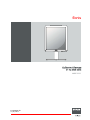 1
1
-
 2
2
-
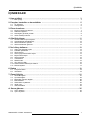 3
3
-
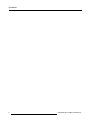 4
4
-
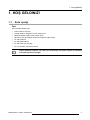 5
5
-
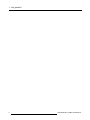 6
6
-
 7
7
-
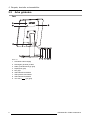 8
8
-
 9
9
-
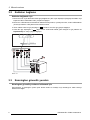 10
10
-
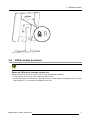 11
11
-
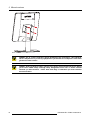 12
12
-
 13
13
-
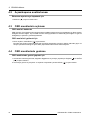 14
14
-
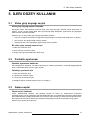 15
15
-
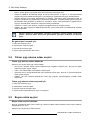 16
16
-
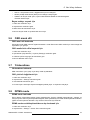 17
17
-
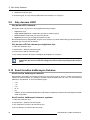 18
18
-
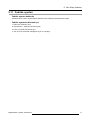 19
19
-
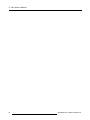 20
20
-
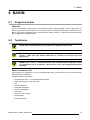 21
21
-
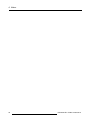 22
22
-
 23
23
-
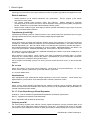 24
24
-
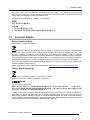 25
25
-
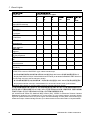 26
26
-
 27
27
-
 28
28
-
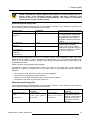 29
29
-
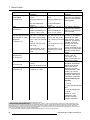 30
30
-
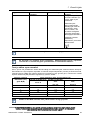 31
31
-
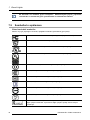 32
32
-
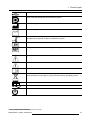 33
33
-
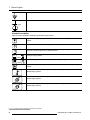 34
34
-
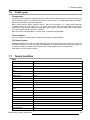 35
35
-
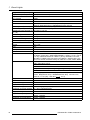 36
36
-
 37
37
Barco Eonis 21" (MDRC-2221) Kullanici rehberi
- Tip
- Kullanici rehberi
İlgili makaleler
-
Barco Eonis 24" (MDRC-2224, Option WP) Kullanici rehberi
-
Barco MDRC-2122 Option TS black Kullanici rehberi
-
Barco MDRC-2222 Option TS Kullanici rehberi
-
Barco Eonis 19" (MDRC-1219) Kullanici rehberi
-
Barco MDRC-2321 Kullanici rehberi
-
Barco MDRC-2324 Kullanici rehberi
-
Barco Eonis 22" (MDRC-2222 Option BL) Kullanici rehberi
-
Barco Eonis 21" (MDRC-2321) Kullanici rehberi
-
Barco MDRC-1219 Kullanici rehberi
-
Barco Eonis 24" (MDRC-2324) Kullanici rehberi